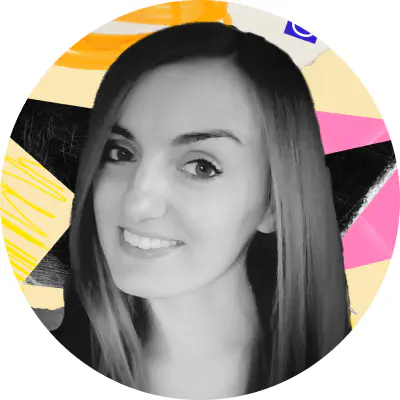Kluczowe cechy:
- Szybkie usuwanie tła ze zdjęć
- Automatyczne wykrywanie elementów pierwszego planu
- Wszechstronne opcje edycji, w tym przycinanie, wymazywanie i filtry
System operacyjny: online
Remove.bg to aplikacja internetowa w przeglądarce dostępna na komputerach i urządzeniach mobilnych. Narzędzie dostępne jest nie tylko online, ale również w formie aplikacji na komputery z systemami Windows, iOS i Linux, a także na urządzenia mobilne z Androidem.
Jej główną funkcją jest błyskawiczna zmiana tła zdjęć, na których znajdują się ludzie, zwierzęta, przedmioty oraz samochody, a także zmiana tła grafik. Program automatycznie rozpoznaje i izoluje elementy pierwszego planu, co znacząco ułatwia proces edycji. Dodatkowo, aplikacja zawiera szeroki zakres narzędzi do późniejszej obróbki grafiki, takie jak przycinanie, wymazywanie elementów lub zastosowanie różnych filtrów. Prześlij obraz, a narzędzie automatycznie usunie jego tło. Następnie dostosuj gotowy plik za pomocą dostępnych efektów.